win10如何以管理员身份登录电脑?管理员身份可以更改安全设置、安装软件和硬件、访问计算机上的所有文件以及对其他用户帐户进行更改.当win10系统提示没有足够的权限时我们就需要使用管理员身份登录电脑.
最近有小伙伴反映自己使用使用win10系统下载运行软件时系统提示“没有足够的权限, 请与系统管理员联系” 。 这种情况时因为用户没有使用管理员身份登录电脑导致的 。 下面就让我们来看一下win10如何以管理员身份登录电脑 。
win10如何以管理员身份登录电脑
1、右键“此电脑”, 选择“管理” 。
【win10默认登录管理员账户 win10如何以管理员身份登录电脑】

文章插图
2、依次打开“本地用户和组”→“用户”, 然后右键右侧的“Administrator”, 打开“属性” 。

文章插图
3、将“账户已禁用”取消勾选, 然后点击“确定”, 重启电脑 。
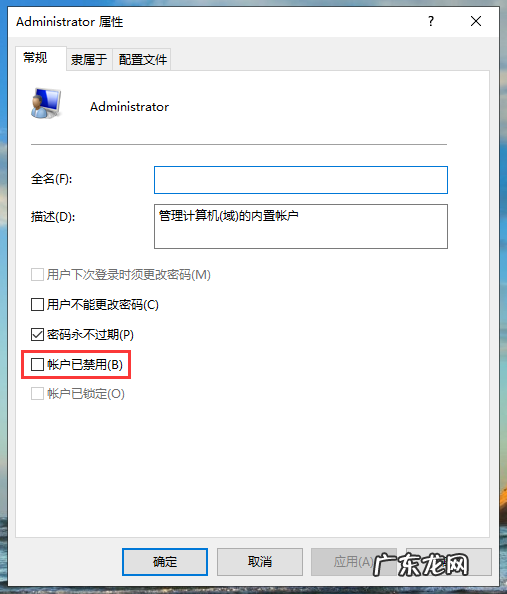
文章插图
再次登录电脑就是以管理员身份登录了 。
- windows10启动黑屏时间长 win10开机黑屏时间长怎么办
- 电脑装win7还是win10 win7正式停更,如何升级win10系统图文详解
- 电脑win7怎么升级win10系统 win7和win10系统哪个好用
- 东芝笔记本重装系统教程 东芝电脑一键重装系统win10图文详解
- 韩大师重装系统怎么样 金属大师电脑一键重装系统win10详细步骤
- u盘重装win10系统步骤 ENZ电脑一键重装系统win10教程
- win10以太网无网络访问权限 win10系统提示无internet访问权限怎么办
- 新手如何重装win10系统 攀升电脑一键重装win10系统方法
- win10企业版没有投屏功能 手机投屏到win10电脑怎么操作
- win10重装系统前如何备份c盘 win10电脑c盘数据如何备份
特别声明:本站内容均来自网友提供或互联网,仅供参考,请勿用于商业和其他非法用途。如果侵犯了您的权益请与我们联系,我们将在24小时内删除。
